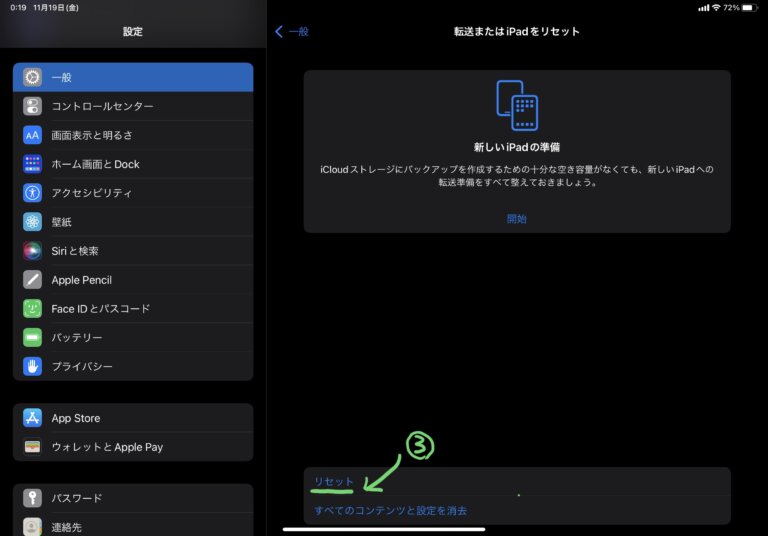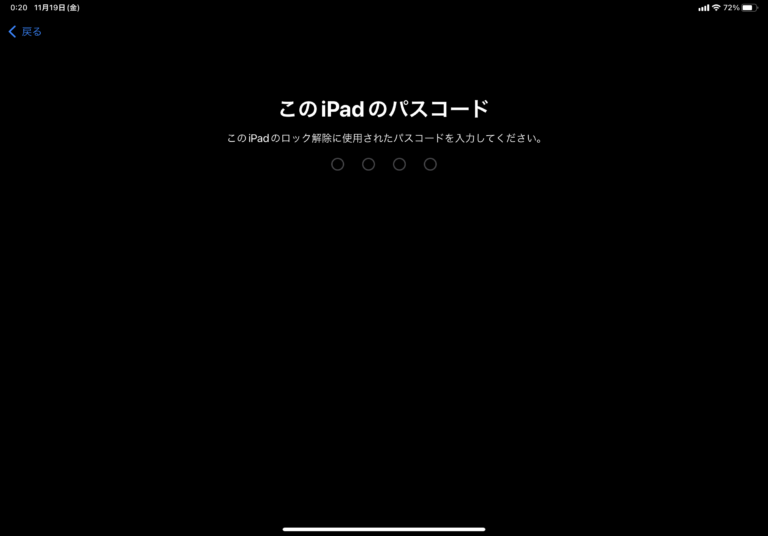iPad Proをiijmioのesimを利用して普段使っているのですが、システムデータが肥大化するというトラブルに見舞われiPadをリセットしなくてはいけなくなりました。
esimを利用している人は、端末の初期化を行う際に注意するべき点がありますので今回はその注意点について書いて行きたいと思います。
何も考えずに端末を初期化・リセットするとesimの設定もリセットされる
そもそもesimとはなんなのかという話から入った方がわかりやすいので簡単に説明すると
端末自体にsimカードが内蔵されており、そのsimカードをを通信会社にアクティベーション(認証)してもらうことにより通信契約を行えるようする仕組みです
今までは、通信契約をする際には利用者情報が書き込まれたSIMカードを利用していましたが、最近では利便性の向上がはかられ端末内のSIMカードをインターネット経由でアクティベーションして通信を利用するような仕組みが作られています。
物理的なsimであれば端末をリセットしようがsimカード自体に情報が書き込まれているため問題ないのですが、esimの場合は端末の情報と同様に初期化されてしまします。
esimも初期化してしまうと
通信会社からアクティベーションコードを再度取得して、通信の設定を一からやり直す必要があります。
esimのアクティベーションコードの発行手続きは通信会社によって異なりますが、Iijimoの場合は1回あたり220円となっています。(楽天モバイルは無料みたいです)。つまり気をつけないと端末のリセット等をするたびにアクティベーションコードの発行にお金がかかる
リスクがあります。
このリスクを避けるには次の手順でiPhoneやiPadをリセットする必要があります。
esimを利用しているiPhoneやiPadをリセットする手順
step
1「設定」アプリを開きます
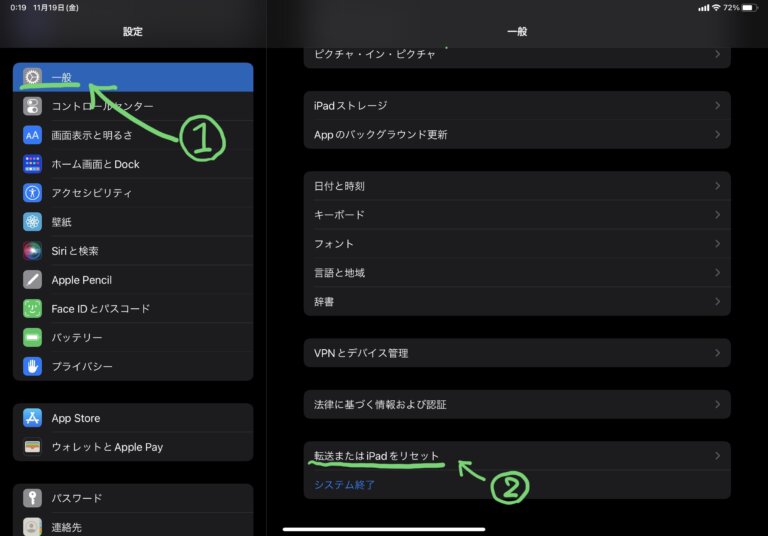 設定のアプリの「一般」を選択し、下の方にある「転送またはiPadをリセット」を選択します。
設定のアプリの「一般」を選択し、下の方にある「転送またはiPadをリセット」を選択します。
step
2リセットの確認
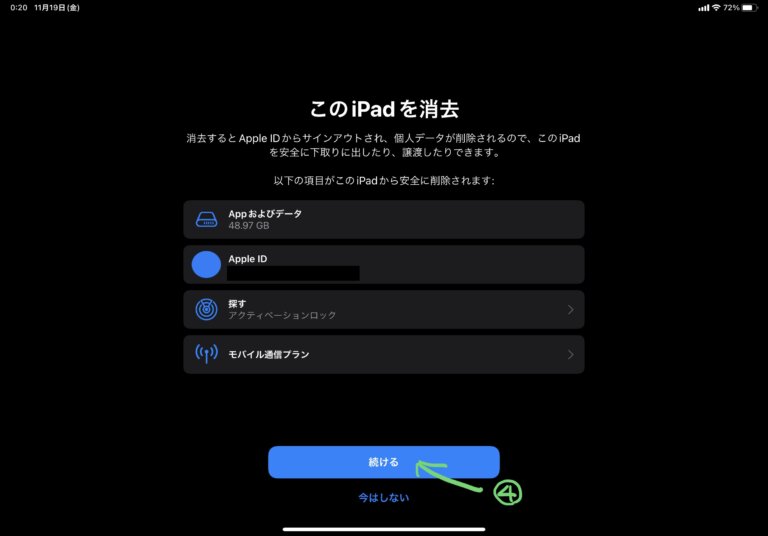 「このiPhone/iPadを消去」の画面が表示されますので「続ける」を選択します。
「このiPhone/iPadを消去」の画面が表示されますので「続ける」を選択します。
step
3バックアップの確認
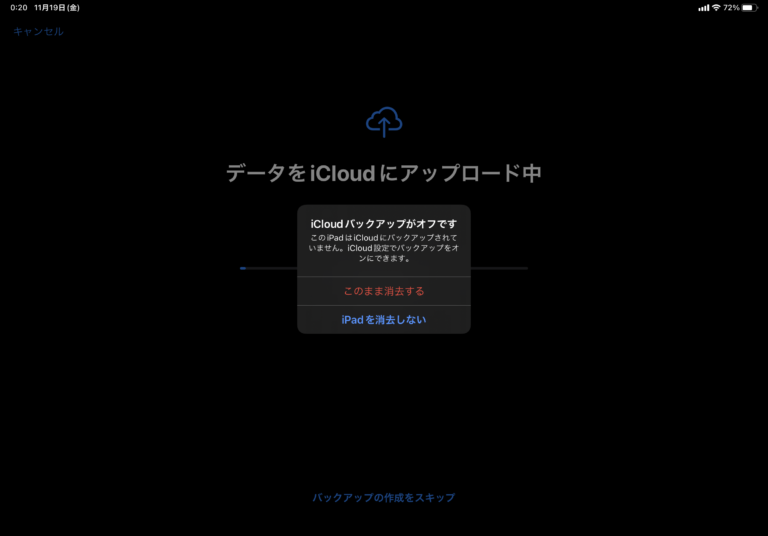 リセット前に「iCloudへのバックアップ」が入りますので待機しましょう。私の場合はOFFにしていたので確認が出ました。
リセット前に「iCloudへのバックアップ」が入りますので待機しましょう。私の場合はOFFにしていたので確認が出ました。
step
4AppleIDでログイン
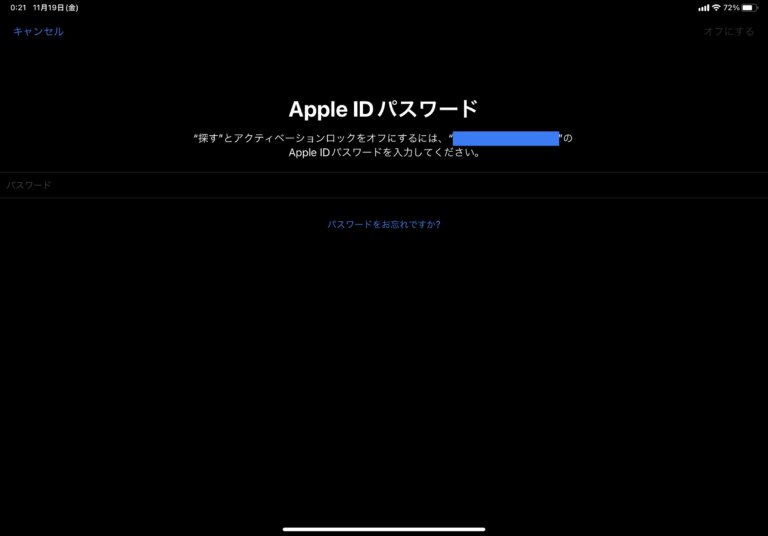 アクティベーションロックと、iPhone/iPadを探すの機能をオフにするためにAppleIDのパスワードを入力します。
アクティベーションロックと、iPhone/iPadを探すの機能をオフにするためにAppleIDのパスワードを入力します。
step
5データプランを残して全てを消去
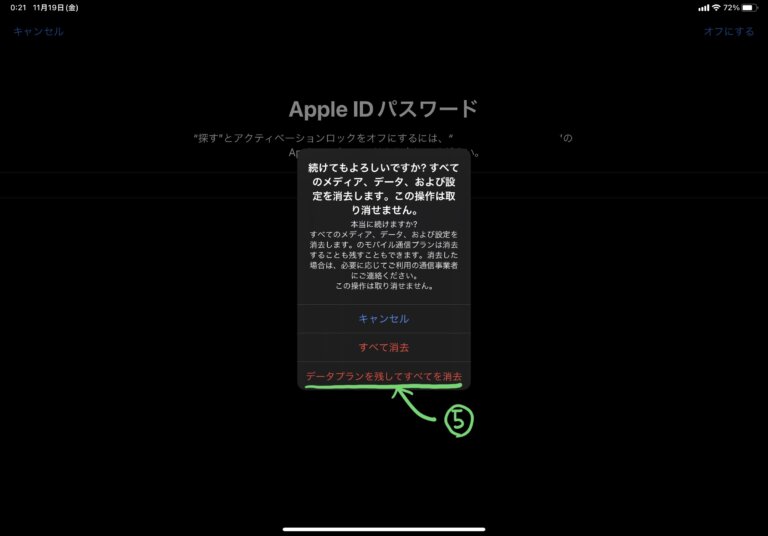 リセットの確認が出ますので、このときに必ず「データプランを残してすべてを消去」を選択します。
リセットの確認が出ますので、このときに必ず「データプランを残してすべてを消去」を選択します。
これでesimの情報を残したままリセットができした。あとは、バックアップからiPhone/iPadを復元してモバイルデータ通信が出来るか確認しましょう。
さいごに
esim関連でデータプランを残したままの端末のリセットのやり方が検索してもあまりヒットしなかったので、備忘録がわりにエントリーにしておきました。
esimの発行に手数料がかかる場合もありますのでesimで契約している端末の初期化/リセットは慎重に行うようにましょう。
てな感じで。